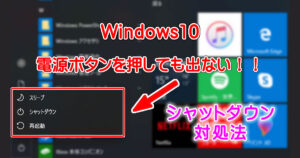筆まめ Ver.29 (Ver.30) を久しぶりに使おうとしたところ、製品のアップデート画面が表示され、「×」を押しても、アップデートをを行っても、筆まめが全く起動しません。
この様な状態になり、ネットで調べたり、サポートに問い合わせしたりして、正常に起動できる様になりましたので、その方法をご案内します。
起動しない原因
インターネットに接続していると筆まめ Ver.29 が起動出来ない、という事が判明しました。
筆まめ Ver.30 でも同様の症状の方がおられる様ですので、おそらく同じ対処方法で解決すると思います。
サポートによると、「一部の環境で認証の処理に問題が発生しているものと思われます」とのことです。
私のPCの場合は、2019年11月上旬以降に行われた、Microsoft 関連のアップデート後に症状が発生しているので、間接的に何らかの影響を受けている気がします。
しかし、同じ Windows バージョンで、似た構成の他のPCにインストールしていた筆まめ Ver.29 は正常に起動出来るので、原因不明です。
対処方法
筆まめをアンインストールして、再インストールしても、解決しませんでした。
対処方法はいくつかありますが、それぞれ一長一短あるので、一通りご紹介します。
方法①:一時的にLANを抜くまたは切断する

有線LANで接続している方は、筆まめを起動する時だけ、LANケーブルを抜くと、筆まめは正常に起動します。
無線LANで接続している方は、筆まめを起動する時だけ、無線LANを切断すれば、筆まめは正常に起動します。
筆まめが起動した後は、LANを元通りに接続しても、筆まめは問題なく使用できました。
方法②:一時的にデフォルトゲートウェイを消す
この方法は、パソコンのIPアドレスを固定で設定している方が対象になります。
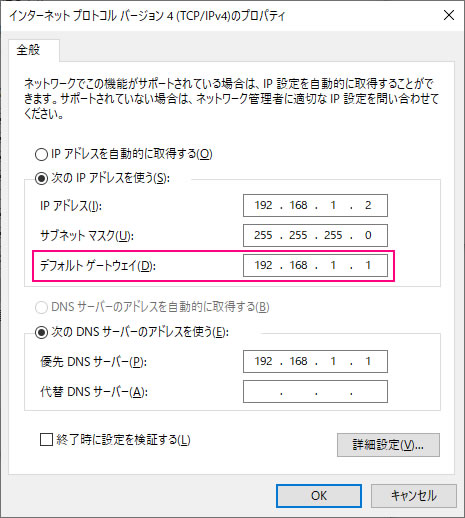
筆まめを起動する時だけ、「インターネットプロトコルバージョン」の「プロパティー」の中にある、デフォルトゲートウエイの設定内容を消去します。
筆まめが起動した後は、デフォルトゲートウエイの設定内容を元通りに戻しても、筆まめは問題なく使用できました。
もし、この画像と説明を読んでも意味が分からない方は、この方法は行わない方が良いです。
方法③:個別対応用のファイルをダウンロードし、置き換える
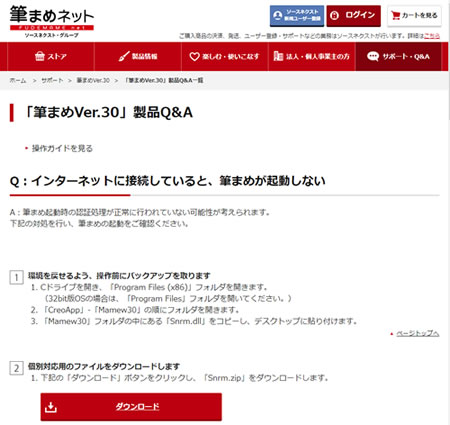
この方法は、筆まめのカスタマーセンターに問い合わせて教えて頂いた方法で、筆まめのサポートサイトで公開されています。
この方法を行ったところ、インターネットに接続している環境でも、筆まめが起動できる様になりました。
ただし、以後は「製品アップデート」の案内画面が表示されなくなります(公式サイトには何も案内がありませんでした)ので、メーカーが一時的な対処として公開している内容だと思われます。
Ver.30 を対象にして書かれていますが、Ver.29 も対象とのことです。
内容を要約すると、
- 上記サイトより「Snrm.zip」をダウンロードする
- 「Snrm.zip」を解凍すると、「SNProductInfo.dll」と「Snrm.dll」の2つのファイルが出てくる
- 上記で解凍した2つのファイルを、Cドライブ内の次の場所にコピーする。
■Windows 64bit版の場合
Program Files (x86)
└Creoapp
└Mamew29 (または Mamew30)
■Windows 32bit版の場合
Program Files
└Creoapp
└Mamew29 (または Mamew30)
となります。
もし、今後も「製品アップデート」の案内が欲しい場合は、上記コピー作業を行う前に、筆まめのフォルダーに元々入っている「Snrm.dll」をコピーして保存しておいた方が良いです。
「製品アップデート」の案内が欲しくなった時には、保存しておいた「Snrm.dll」を元の場所に戻せば、また案内が出る様になります。その代わり、再び筆まめが起動しなくなりますが..。
以上、筆まめを起動できるようにする方法でした。